ادناه درسا عن كيفية إدراج الحواشي السفلية والتعليقات الختامية أو حذفها أو تحريرها
ينطبق على: Word 2007
في Word 2010، يمكنك استخدام علامات تبويب الشريط المحدثة للتنقل وتنظيم الأوامر الأكثر أهمية.
تُستخدم الحواشي السفلية والتعليقات الختامية في المستندات المطبوعة لتفسير النص الموجود في المستند، أو للتعليق عليه، أو لتوفير مراجع له. يمكنك استخدام الحواشي السفلية من أجل التعليقات التفصيلية والتعليقات الختامية لاقتباسات المصادر.
ملاحظة: إذا أرت إنشاء مرجع، يمكنك العثور على أوامر خاصة بإنشاء الموارد والاستشهادات وإدارتها ضمن علامة التبويب مراجع في المجموعة المراجع والاستشهادات.
في هذه المقالة
حول الحواشي السفلية والتعليقات الختامية
تتكون الحاشية السفلية أو التعليق الختامي من جزأين مرتبطين — العلامة المرجعية للملاحظة ونص الملاحظة التابع لها.
1. العلامات المرجعية للحواشي السفلية والتعليقات الختامية
2. الخط الفاصل
3. نص الحاشية السفلية
4. نص التعليق الختامي
أعلى الصفحة
إدراج حاشية سفلية أو تعليق ختامي
يقوم Microsoft Office Word بترقيم الحواشي السفلية والتعليقات الختامية تلقائياً بعد تحديد نظام الترقيم. يمكنك استخدام نظام ترقيم فردي في المستند ككل أو يمكنك استخدام أنظمة ترقيم مختلفة داخل كل مقطع في المستند.
عند إضافة ملاحظات مرقمة تلقائياً أو حذفها أو نقلها، يقوم Word بإعادة ترقيم العلامات المرجعية للحواشي السفلية والتعليقات الختامية.
ملاحظة: إذا تم ترقيم الحواشي السفلية في المستند بشكل غير صحيح، من المحتمل أن يتضمن المستند الخاص بك تغييرات متعقبة. قم بقبول التغييرات المتعقبة بحيث يقوم Word بترقيم الحواشي السفلية والتعليقات الختامية بشكل صحيح.
- في طريقة عرض تخطيط الطباعة، انقر حيث تريد إدراج العلامة المرجعية للملاحظة.
- في علامة التبويب مراجعفي مجموعة الحواشي السفلية، انقر فوق إدراج حاشية سفلية أو إدراج تعليق ختامي.
اختصارات لوحة المفاتيح لإدراج حاشية سفلية تالية، اضغط على CTRL+ALT+F. لإدراج التعليق الختامي التالي، اضغط على CTRL+ALT+D.
يقوم Word بوضع الحواشي السفلية في نهاية كل صفحة والتعليقات الختامية في نهاية المستند بشكل افتراضي.- لإجراء تغييرات على تنسيق الحواشي السفلية أو التعليقات الختامية، انقر فوق مشغل مربع الحوار الحواشي السفلية، وقم بأي مما يلي:
- في مربع تنسيق الأرقام، انقر فوق التنسيق الذي تريده.
- لاستخدام علامة مخصصة بدلاً من تنسيق الأرقام التقليدي، انقر فوق رمز بجانب علامة مخصصة، ثم اختر علامةً من الرموز المتوفرة.
- انقر فوق إدراج.
ملاحظة: لن يؤدي هذا إلى تغيير الرموز الموجودة. ولكنه سيؤدي إلى إضافة رموز جديدة فقط.
يقوم Word بإدراج رقم الملاحظة ووضع نقطة الإدراج بجانب رقم الملاحظة.- اكتب نص الملاحظة.
- انقر نقراً مزدوجاً فوق رقم الحاشية السفلية أو التعليق الختامي للرجوع إلى العلامة المرجعية في المستند.
أعلى الصفحة
تغيير تنسيق أرقام الحواشي السفلية أو التعليقات الختامية
- ضع نقطة الإدراج في مقطع الذي تريد تغيير تنسيق الحاشية السفلية أو التعليق الختامي به. إذا لم يكن المستند مقسماً إلى مقاطع، ضع نقطة الإدراج في أي جزء من المستند.
- من علامة التبويب مراجع، انقر فوق مشغل مربع الحوار الحواشي السفلية والتعليقات الختامية.
- انقر فوق حواشي سفلية أو تعليقات ختامية.
- في المربع تنسيق الأرقام، انقر فوق الخيار الذي تريد.
- انقر فوق تطبيق.
أعلى الصفحة
إنشاء إعلام بمتابعة الحواشي السفلية أو التعليقات الختامية
إذا كانت الحاشية السفلية أو التعليق الختامي أكبر من حجم الصفحة، يمكنك إنشاء إعلام بالمتابعة لإعلام القراء باستمرار الحاشية السفلية أو التعليق الختامي حتى الصفحة التالية.
- تأكد أنك في طريقة العرض "مسودة" من خلال النقر فوق مسودة بجانب عرض على شريط الحالة.
- ضمن علامة التبويب مراجع، في المجموعة حواشي سفلية، انقر فوق إظهار الملاحظات.
- إذا كان المستند يحتوي على حواشي سفلية وتعليقات ختامية معاً، تظهر رسالة. انقر فوق عرض ناحية الحواشي السفلية أو عرض ناحية التعليقات الختامية، ثم انقر فوق موافق.
- في قائمة جزء الملاحظات، انقر فوق إعلام بمتابعة الحواشي السفلية أو إعلام بمتابعة التعليقات الختامية.
- في جزء الملاحظات، اكتب النص الذي تريد استخدامه للإعلام بالمتابعة. على سبيل المثال، اكتب تابع التعليقات الختامية على الصفحة التالية.
أعلى الصفحة
حذف حاشية سفلية أو تعليق ختامي
عندما تريد حذف ملاحظة، فإنك تعمل باستخدام العلامة المرجعية للملاحظة في إطار المستند، وليس باستخدام النص الموجود في الملاحظة.
1. العلامة المرجعية للملاحظة
إذا حذفت علامة مرجعية لملاحظة مرقمة تلقائيا، فإن Word يقوم بإعادة ترقيم الملاحظات حسب الترتيب الجديد.
حذف ملاحظة
- في المستند، حدد العلامة المرجعية للملاحظة الخاصة بالحاشية السفلية أو التعليق الختامي التي تريد حذفها، ثم اضغط المفتاح DELETE.





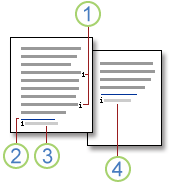
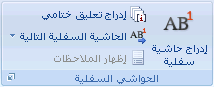
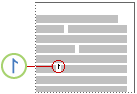
 رد مع اقتباس
رد مع اقتباس